Konfigurera assistenten
Konfigurera assistenten så att säljaren kan spåra sina dagliga åtgärder och kommunikation med hjälp av en samling åtgärdsbara insiktskort.
Licens- och rollbehörigheter
| Kravtyp | Du måste ha |
|---|---|
| Licens | Dynamics 365 Sales Premium eller Dynamics 365 Sales Enterprise Mer information: Prissättning för Dynamics 365 Sales |
| Säkerhetsroller | Systemadministratör Mer information: Fördefinierade säkerhetsroller för Sales |
Konfigurera standardassistenten och förstklassiga assistenten
Konfigurera assistenten i Dynamics 365 Sales så att säljaren kan spåra sina dagliga åtgärder och kommunikation med hjälp av en samling åtgärdsbara insiktskort.
Assistenten är tillgänglig i två former:
Assistent (standard): Den här funktionen ingår i Dynamics 365 Sales Enterprise. Assistenten levereras med en uppsättning standardkort som medföljer. Som administratör kan du konfigurera vilka insiktskort som ska visas för användarna så att de kan hjälpa dem att hålla sig à jour. Vissa insiktskort är aktiverade som standard. Du kan aktivera, inaktivera eller anpassa standardkorten. Information om hur du konfigurerar standardassistenten finns i Standardassistenten.
Assistent (premium): Premium-assistenten finns i Sales med Dynamics 365 Sales Premium-licensen. Med funktioner för premium-assistent kan du använda Power Automate direkt från assistentstudio för att skapa anpassade inblickskort som är skräddarsydda efter teamets specifika behov. Information om hur du konfigurerar Premiumassistenten finns i Premiumassistenten.
Standardassistent
Förutsättningar
Tilldela användarprivilegier för att ge tillgång till assistentens funktioner. Privilegier som krävs för åtkomst till Sales Premium-funktioner aktiveras automatiskt för alla medföljande säkerhetsroller, men inaktiveras först för alla anpassade roller. Om du aktiverar någon inbyggd Sales Premium-funktion måste du sedan kontrollera de inställningar som anges i följande tabell så att användarna kan komma åt dessa funktioner, samt även för att säkerställa att andra funktioner inte slutar att fungera på grund av sammanhängande behörigheter relaterade till dessa funktioner.
| Privilegium | Fliken säkerhetsrollen | Beskrivningar och krav |
|---|---|---|
| Åtgärdskort | Kärnposter | Ger möjlighet att visa och interagera med insiktskort som genereras av assistenten. Varning: Om assistenten är aktiverad måste alla användare ha en roll med läsbehörighet för detta privilegium. På grund av sammanhängande behörigheter förlorar användare utan denna behörighet åtkomst till många Dynamics 365 Sales-funktioner när assistenten är aktiverad. |
| Användarinställningar för åtgärdskort | Kärnposter | Ger möjlighet att visa och ändra användarinställningar för insiktskort som genereras av assistenten. Varning: Om assistenten är aktiverad måste alla användare ha en roll med läsbehörighet för detta privilegium. På grund av sammanhängande behörigheter förlorar användare utan denna behörighet åtkomst till många Dynamics 365 Sales-funktioner när assistenten är aktiverad. |
Mer information: Säkerhetsroller och privilegier
Konfigurera och hantera standard insiktskort.
På webbplatsöversikten Sales Insights-inställningar, under Assistentstudion, välj Insiktskort.
Gör följande åtgärder enligt beskrivningen enligt dina krav:
Aktivera insiktskorten, genom att markera de kort som är nedtonade och välja Aktivera kort.
I det här exemplet har vi valt korten Nyligen genomfört möte (utbytt) och E-postmeddelande öppnat.
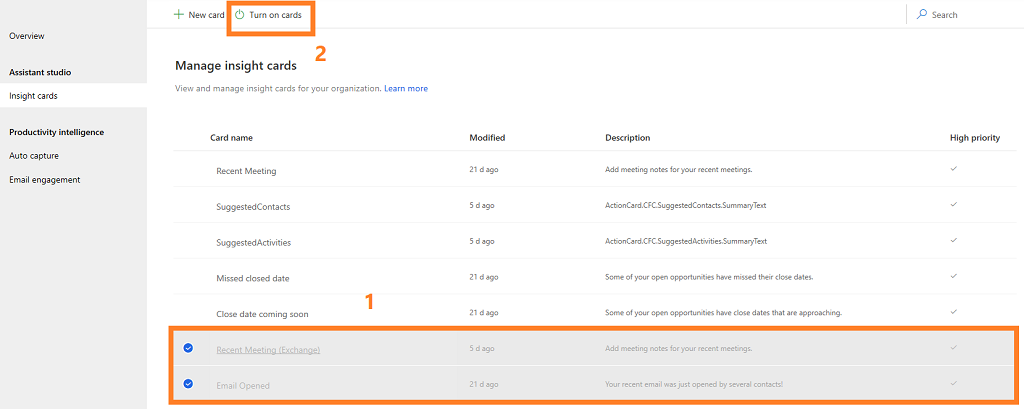
Mer information: Turn on or off insight cardsInaktivera insiktskorten genom att markera de kort som är aktiverade och välja Inaktivera kort.
I det här exemplet har vi valt korten Föreslagna kontakter och Kommande flyg.
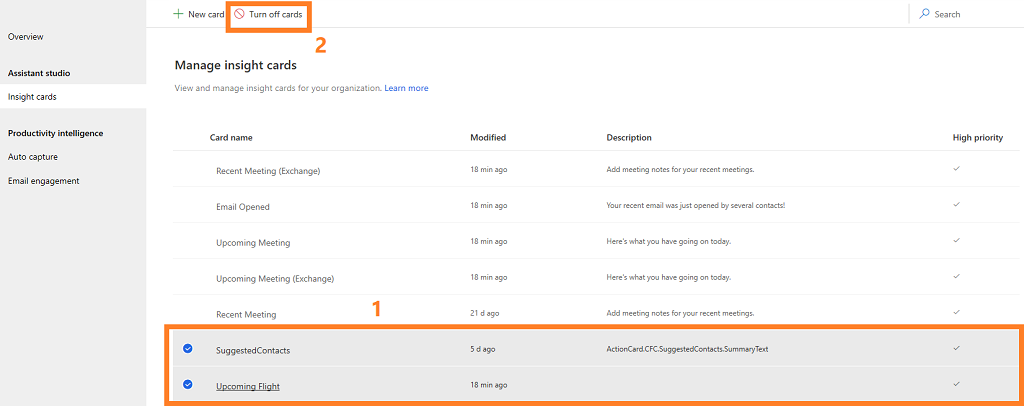
Om du vill visa en förhandsgranskning av ett kort kan du få mer information om det till exempel en beskrivning och den tid då den senast ändrades eller aktivera den, genom att välja kortet.
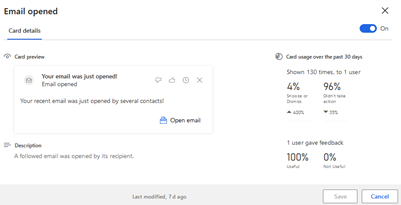
Säljare kan också ange egna personliga inställningar för sina insiktskort. De kan inte lägga till kort som du inaktiverar här, men de kan inaktivera kort som du har aktiverat om de inte finner dem användbara. De kan även ändra konfigurationsinställningarna för de kort som har dem, även om dina inställningar kommer att vara standardvärdena. Mer information: Turn on or off insight cards
Premiumassistent
Den premium-assistent som är en del av Sales Premium-licens innehåller avancerade funktioner, t.ex.:
- Skapa anpassade insiktskort.
- Prioritering enskilda kort.
- Tilldela kort till användare efter roller.
- Aktivera eller inaktivera insiktskort.
- Redigera flöde för ett insiktskort.
- Visa mått för kortanvändning.
Kommentar
Du kan endast skapa anpassade kort från assistentstudio utan även direkt med hjälp av lösningen. Mer information: skapa anpassade kort i assistenten
Kontrollera att du har aktiverat och konfigurerat premium Sales Premium-funktioner
Gå till Ändra område i det nedre vänstra hörnet på sidan och ange Inställningar för Sales Insights.
I webbplatsöversikten under Assistentstudio, välj Start.
På fliken Start (Assistentstudio-sidan) kan du utföra åtgärder enligt beskrivningen i tabellen nedan.
Antal Description 1 Skapa kort som är skräddarsydda för din organisation med hjälp av Power Automate. Mer information: skapa anpassade inblickskort 2 Titta snabbt på kort som är mest populära, nyligen använda, hög i prioritetsordning och som skapas av din organisation. Dessutom kan du välja korten och aktivera och stänga av dem vid behov. Mer information: Aktivera eller inaktivera kort 3 Tabell med kortinformation visar kort som är tillgängliga i din organisation. Mer information: Redigera insiktskort 4 Sök efter kort som du vill visa eller hantera. Välj en säkerhetsroll för att filtrera de visade korten. Mer information: Aktivera eller inaktivera kort för en säkerhetsroll
Inaktivera förhandstittar
Uppdateringarna i Sales Insights visas i säljare som förhandstittar i assistenten. Som standard är förhandstittar aktiverade i organisationen. Men du kan inaktivera om du inte vill visa förhandstittar. Följ stegen nedan för att inaktivera dem:
Logga in på Dynamics 365 Sales-navappen och gå till Byt område>Inställningar för Sales Insights.
I webbplatsöversikten, välj översikt.
I avsnittet förhandstittar inaktivera växlingen.
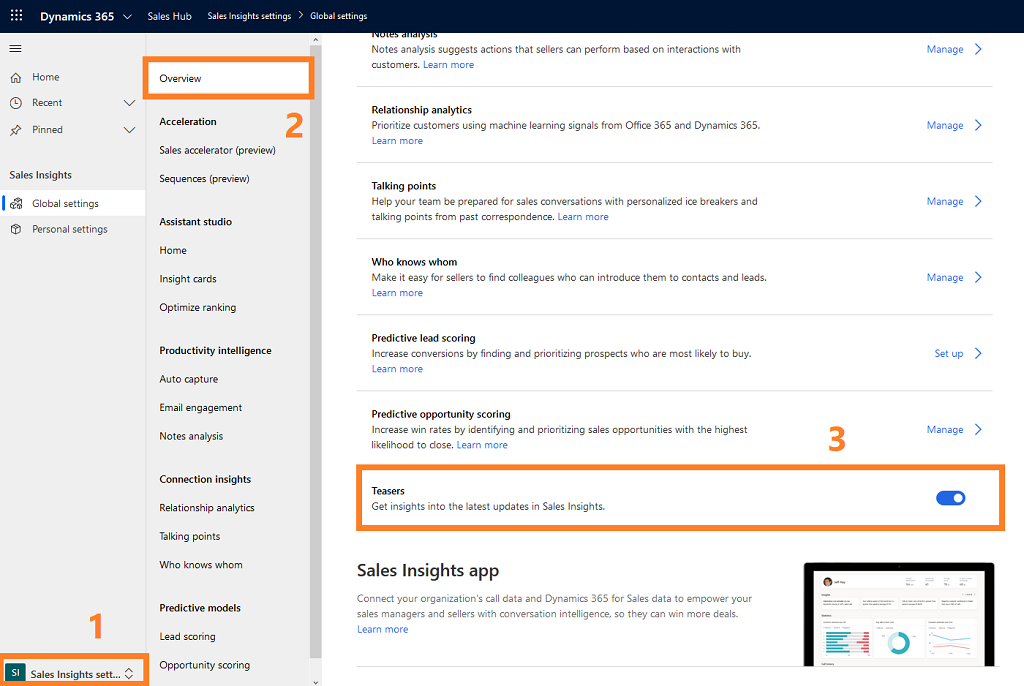
Förhandstittar är inaktiverade i organisationen.
Hittar du inte alternativen i appen?
Det finns tre möjliga anledningar:
- Du har inte den licens eller roll som krävs.
- Din administratör har inte aktiverat funktionen.
- Din organisation använder en anpassad app. Kontakta administratören om du behöver hjälp med de exakta stegen. Stegen som beskrivs i den här artikeln gäller specifikt för de medföljande apparna Försäljningsnav och Sales Professional.
Se även
Introduktion till Sales Insights för administratör
Skapa insiktskort
Redigera insiktskort
Optimera rangordning av insiktskort
Skapa anpassade kort i assistenten
Vanliga frågor om assistenten
Sekretessmeddelande om Sales Insights